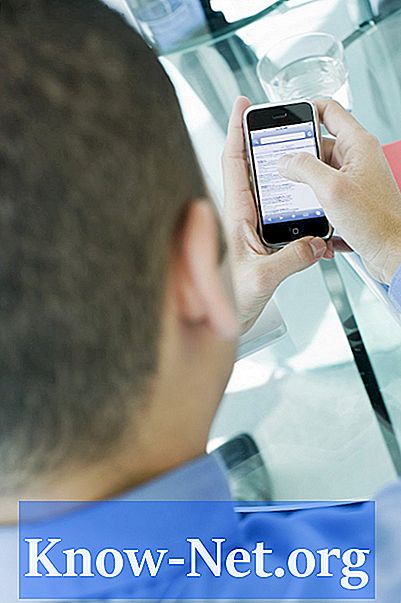
Obsah
Ak chcete importovať súbor CSV do zoznamu kontaktov pre zariadenie iPhone, postupujte podľa niekoľkých krokov. Môžete to urobiť prostredníctvom aplikácie dostupnej v App Store ($ 1,99) alebo ručne (zadarmo). Vyberte si pre vás najlepší spôsob a choďte do toho!
inštrukcia

-
Otvorte svoj e-mailový manažér (Adresár pre používateľov Mac alebo Microsoft Outlook pre PC) a importujte súbor CSV. Ďalšie pokročilejšie tipy nájdete v softvérovej podpore (odkaz nájdete v odkazoch). Ak chcete, importujte priamo do svojho Gmailu alebo Yahoo.
-
Pripojte svoj iPhone k počítaču, kde zvyčajne synchronizujete iTunes pripojením USB kábla.
-
Kliknutím na ikonu iTunes otvoríte program (alebo počkajte, kým sa softvér automaticky otvorí) a zo zoznamu zariadení vyberte svoj iPhone.
-
Kliknite na kartu Informácie a začiarknite možnosť Synchronizovať kontakty s. Potom vyberte program, z ktorého ste importovali CSV - Outlook alebo Adresár - alebo stránku - Gmail alebo Yahoo. V týchto dvoch prípadoch budete musieť zadať prihlasovacie meno a heslo svojho e-mailu.
-
Zaškrtnite možnosť Všetky kontakty. Potom synchronizujte iTunes so svojím iPhone kliknutím na tlačidlo "Sync" (zvyčajne v pravom dolnom rohu). Pripravte sa! Vaše nové kontakty by sa mali zobraziť v telefóne!
Manuálny import súboru CSV do zariadenia iPhone
-
Prevezmite aplikáciu "Kontakty v: Import CSV & Manage Groups" (pozrite si odkaz v časti Odkazy). Stojí za 1,99 USD v App Store.
-
Odošlite súbor CSV na e-mail nastavený vo vašom zariadení iPhone alebo do aplikácie prostredníctvom aplikácie iTunes. Súbor musí mať príponu ".csv". Pri odosielaní e-mailom otvorte súbor prostredníctvom natívnej aplikácie pre iPhone (iné aplikácie na čítanie e-mailov nerozpoznávajú aplikáciu „Kontakty v“.
-
Otvorte aplikáciu Kontakty. Rozpozná súbor a naučí vás krok za krokom, ako pokračovať v nastavení. Poznámka: Ak je váš iOS verzia 6, musíte povoliť aplikácii prístup k vašim kontaktom. Pozrite si ďalší krok.
-
Otvorte nastavenia zariadenia iPhone a prejdite na položku Ochrana osobných údajov. Vyberte "Kontakty" a zmeňte "ON" prístup do aplikácie "Kontakty v".


